¿Cómo hacer prueba de rendimiento en Windows?

Ya sea que desee agregar nuevo hardware a su PC o realizar cambios en el hardware de la PC, desea saber cómo está funcionando su PC. Y para esto, necesitará un software de prueba que lo ayude a analizar el rendimiento de su sistema.
De hecho, el software de prueba confiable capturará una instantánea del rendimiento del sistema, lo ayudará a solucionar los problemas detectados, los calificará según el rendimiento e incluso le permitirá ajustar el hardware del sistema para hacer las cosas sin preocupaciones.
Aquí hemos compilado una lista de algunos de los mejores software de evaluación comparativa para verificar el rendimiento de su PC y mantenerlo en su mejor momento. Pero primero daremos información sobre el Windows Experience Index ¿Recuerdas el Windows Experience Index? El índice de experiencia de Windows fue una forma rápida para que los usuarios de Windows identificaran el rendimiento general de su computadora y dónde se encontraban los problemas.
Microsoft ha eliminado la versión gráfica del índice de experiencia de Windows en Windows 8.1. Sin embargo, la herramienta subyacente, la Herramienta de evaluación del sistema de Windows, permanece. Mejor aún, puede acceder fácilmente a las clasificaciones de rendimiento anteriores. En este artículo, le brindaremos información sobre cómo acceder al software de medición de rendimiento heredado y a las herramientas modernas de prueba de rendimiento. Mejor aún, sigue leyendo.
Pruebas de rendimiento con Windows Experience Index
Ejecute WinSAT para crear el índice de experiencia de Windows
La herramienta de evaluación del sistema de Windows (WinSAT) permanece en Windows 10. Puede usar WinSAT para crear un índice de experiencia de Windows para su procesador, tarjeta gráfica, velocidad de memoria y más.
El siguiente proceso crea un índice de experiencia de Windows y luego lo exporta a un archivo XML.
- Escriba comando en la barra de búsqueda del menú Inicio, haga clic con el botón derecho en Mejor coincidencia y seleccione Ejecutar como administrador.
- Cuando se abra el símbolo del sistema, ingrese el siguiente comando: winsat formal
- Espere a que se complete el proceso. Una vez completado, puede encontrar el archivo XML en C:\Windows\Performance\WinSAT\DataStore.
- Busque un conjunto de archivos que contengan la fecha en que realizó la prueba. Abra el archivo XML que parece “[Fecha de prueba] Evaluación formal (reciente). WinSAT.xml”.
- . Su navegador hará que los datos XML sean legibles.
Seleccione su navegador de Internet para ver el archivo XML
Puede encontrar el índice de experiencia de Windows cerca de la parte superior del archivo.
Usar Windows PowerShell
También puede usar el comando WinSAT en Windows PowerShell. El comando funciona más o menos igual y le brinda una salida más limpia.
- Escriba powershell en la barra de búsqueda del menú Inicio, haga clic con el botón derecho en Windows PowerShell y seleccione Ejecutar como administrador.
- Introduzca el siguiente comando cuando se abra PowerShell: Get-CimInstance Win32_WinSat
Su índice general de experiencia de Windows aparece junto a WinSPRLevel.
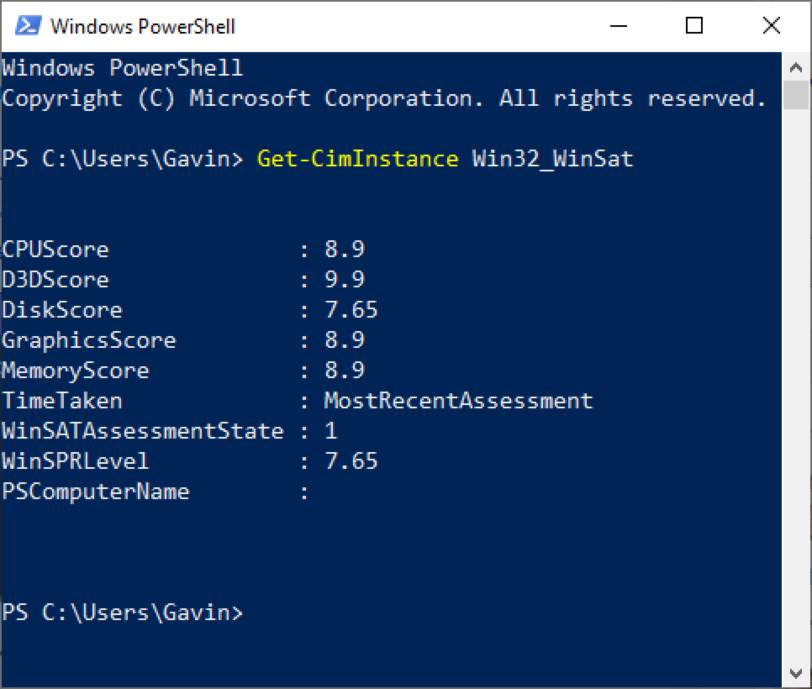
Usar el Monitor de rendimiento y el Diagnóstico del sistema
El Monitor de rendimiento de Windows también le permite ver su índice de experiencia de Windows. Cómo encontrar la puntuación o ejecutar un análisis del sistema si no hay ninguna puntuación disponible.
- Escriba rendimiento en la barra de búsqueda del menú Inicio y seleccione Monitor de rendimiento .
- Rendimiento, vaya a Kits de recopilación de datos y Sistema y Diagnóstico del sistema. Haga clic derecho en Diagnósticos del sistema y seleccione Iniciar. System Diagnostic ejecuta y recopila información sobre su sistema.
- Ahora vaya a Informe y sistema y diagnóstico del sistema y [nombre del equipo] . Después de seleccionar el nombre de su computadora, aparecerá el Informe de diagnóstico del sistema. Desplácese hacia abajo en el informe hasta que encuentre Configuración de hardware
- Calificación de escritorio y luego los dos menús desplegables y busque su índice de experiencia de Windows allí.
En
Expanda
Winaero WEI Herramienta
La herramienta WEI de Winaero es una herramienta simple pero útil que puede usar para crear un Índice de experiencia de Windows visual. La herramienta WEI de Winaero es liviana y toma segundos para darle una puntuación a su sistema.
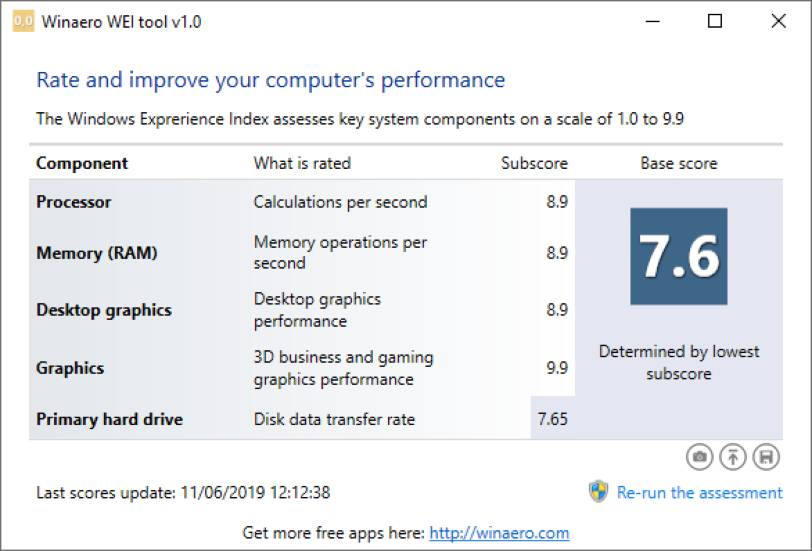
Software de prueba de rendimiento de Windows 10
El índice de experiencia de Windows nunca ha sido una excelente manera de evaluar el rendimiento de su sistema. Tiene una limitación seria. El valor de su índice de experiencia de Windows proviene de su hardware de menor rendimiento. En mi caso, la velocidad de mi disco reduce mi puntaje general a pesar de que obtengo puntajes altos en CPU, Direct 3D, Gráficos y Memoria.
Una sola puntuación baja puede alertarle de un problema con su sistema. La puntuación de mi sistema está bajando porque tengo varias unidades, algunas de las cuales son antiguas, y extraigo varias unidades de disco duro.
En general, el índice de experiencia de Windows no es la mejor manera de encontrar el rendimiento de su sistema o dónde puede mejorarlo. Aquí hay dos alternativas al índice de experiencia de Windows que le brindan la información que necesita.
SiSoftware Sandra
SiSoftware Sandra (Asistente de análisis, diagnóstico e informes de hardware) es una herramienta de evaluación comparativa del sistema que puede usar para probar su hardware con otros usuarios. Sandra tiene una base de datos de referencia en línea que puede usar para comparar características individuales de su sistema, como su procesador o conexión a Internet, y luego compararlo con otros sistemas para ver si vale la pena actualizar el sistema.
UserBenchmark
Otra opción útil es UserBenchmark. UserBenchmark ejecuta un conjunto de puntos de referencia en su sistema, luego abre los resultados en su navegador de Internet predeterminado. Luego puede comparar sus resultados con miles de usuarios de UserBenchmark para averiguar cómo se clasifica su sistema en comparación.
UserBenchmark es útil si desea ver cómo otros usuarios con hardware similar están realizando mejoras. Por ejemplo, puede ver si alguien está usando un tipo diferente de RAM con la misma CPU que usted, o si alguien está usando un disco duro más rápido para mejorar su puntaje. Desplácese hacia abajo en los resultados de UserBenchmark y encuentre sus combinaciones únicas de [tipo de placa base]. Desde aquí puedes ver el porcentaje de usuarios que utilizan hardware alternativo con tu placa base actual.
CPU-Z
Esta herramienta gratuita de prueba de rendimiento puede identificar el nombre, número, paquete, etc. del procesador. Recopila todos los detalles sobre su sistema, incluida la placa base, la memoria o los tiempos y la prueba en vivo de la velocidad de la memoria de cada núcleo y más.
Speccy
Este es un software de referencia ligero y de rápido rendimiento para su sistema que proporciona estadísticas detalladas sobre su sistema. Cubre todos los aspectos, desde la memoria RAM hasta el rendimiento de su placa base, disco duro y más.
Novabench
Si está buscando una herramienta de evaluación comparativa gratuita para su computadora, esta podría ser la correcta. Es rápido y toma solo unos minutos para probar el rendimiento de su computadora.
Geekbench
Esto funciona en todas las plataformas principales y se sabe que analiza el rendimiento de su PC con un solo clic. Lo mejor de todo es que verifica el rendimiento tanto de su computadora como de su dispositivo móvil.
3DMark
Esta es la herramienta perfecta para probar la capacidad de su sistema para ejecutar juegos utilizando la tecnología DirectX 11, superando una serie de pruebas poderosas y convincentes.
PCMark 10
Aquellos que buscan un software de evaluación comparativa de PC pueden confiar fácilmente en él. Este programa viene con numerosas pruebas realizadas en el espacio de oficina disponible. También realiza pruebas de acuerdo con los requisitos individuales, verifica los niveles restantes de la batería, analiza los últimos estándares de almacenamiento.
Mejor método de prueba de rendimiento
Cuando observa la información proporcionada por SiSoftware Sandra y UserBenchmark, el Índice de experiencia de Windows le parecerá incompleto. La descripción general que le brindan las alternativas significa que los números proporcionados por el Índice de experiencia de Windows no le dicen mucho, en comparación con otro hardware que puede usar para mejorar su sistema.
Además, Microsoft no incluye el índice de experiencia de Windows. Microsoft ha eliminado el índice de experiencia de Windows del panel de juegos de Microsoft. Como ves, no encontrarás tu puntuación si no te esfuerzas.